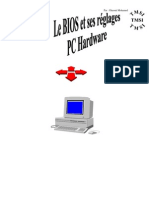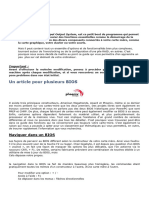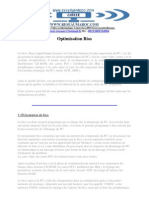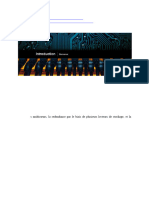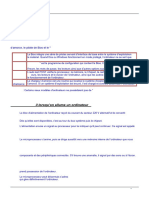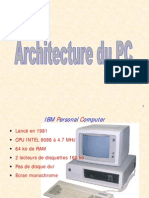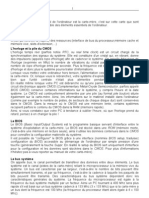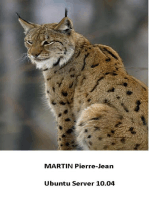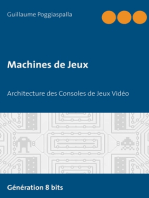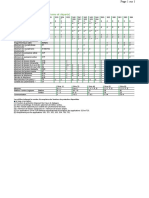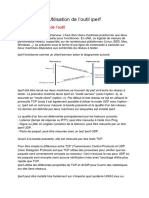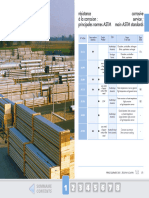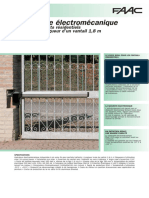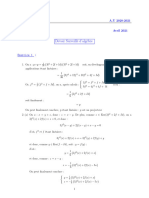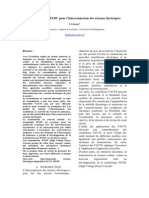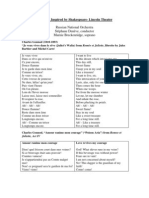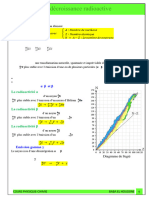Le BIOS Et Ses Reglages PDF
Le BIOS Et Ses Reglages PDF
Transféré par
babisoDroits d'auteur :
Formats disponibles
Le BIOS Et Ses Reglages PDF
Le BIOS Et Ses Reglages PDF
Transféré par
babisoTitre original
Copyright
Formats disponibles
Partager ce document
Partager ou intégrer le document
Avez-vous trouvé ce document utile ?
Ce contenu est-il inapproprié ?
Droits d'auteur :
Formats disponibles
Le BIOS Et Ses Reglages PDF
Le BIOS Et Ses Reglages PDF
Transféré par
babisoDroits d'auteur :
Formats disponibles
Le PC AT (Bios)
Le BIOS et ses rglages
SOMMAIRE
=======
INTRODUCTION. .................................................................................................................................................3
OPTIMISATION ET PARAMETRAGE. ............................................................................................................4
2.1
2.2
2.3
LA SHADOWS RAM..............................................................................................................................................5
REGLAGES DES "WAIT STATES" POUR L'ACCES A LA RAM. ..................................................................................5
REGLAGES DE LA FREQUENCE DE TRAVAIL DU BUS ISA........................................................................................6
MISE A JOUR DU BIOS.......................................................................................................................................6
IDENTIFICATION DUNE CARTE MERE.......................................................................................................6
BIOS PLUG AND PLAY/PCI. ..............................................................................................................................7
5.1
5.2
5.3
5.4
5.4.1
5.4.2
5.4.3
5.4.4
5.4.5
5.4.6
5.4.7
INTRODUCTION. ....................................................................................................................................................7
DESCRIPTION DU FONCTIONNEMENT DUN BIOS PNP. .........................................................................................8
LES OPTIONS DUN BIOS PNP. ...........................................................................................................................10
EXEMPLES DE MENU CONFIGURATION PCI. .......................................................................................................10
PCI latency timer :........................................................................................................................................11
PCI/VGA Palette Snoop :..............................................................................................................................11
PCI concurrency :.........................................................................................................................................11
PCI IDE 2 nd Channel :................................................................................................................................11
CPU to PCI Read Buffer :.............................................................................................................................11
CPU to PCI Read Burst :..............................................................................................................................11
PCI to DRAM Buffer :...................................................................................................................................11
MESSAGE DERREURS LORS DU DEMARRAGE.......................................................................................12
ECONOMIE DNERGIE. .................................................................................................................................16
7.1
7.2
LAPM...............................................................................................................................................................16
LACPI. .............................................................................................................................................................16
VOTRE BIOS EST-IL COMPATIBLE AVEC L'AN 2000..............................................................................18
AFPA Chtellerault P Collet
Page 2
Le PC AT (Bios)
Le BIOS et ses rglages
1 Introduction.
Le BIOS1 est une couche logicielle qui sert dinterface entre les diffrents circuits lectroniques
(le hardware) et le systme dexploitation.
Il est stock dans une mmoire EPROM ou, pour les cartes mres les plus rcentes, dans une
mmoire FLASH.
La tche principale du BIOS est de fournir un certain nombre de routines2 d'entre/sortie de base
pour permettre la communication entre lunit centrale et les priphriques tels le clavier, les
lecteurs de disquettes, lcran, etc.
Ces routines sont accessibles par le programmeur par l'appel d'interruptions logiciels, de 10H
1FH.
La deuxime tche3 du BIOS consiste lancer le systme dexploitation lors de la mise sous
tension aprs avoir initialis et vrifi toutes les fonctions de la carte mre. Si le BIOS dtecte un
problme il le signale soit par l'mission de bips sonores ou par l'affichage d'un message, voir
titre d'exemple le chapitre 6.
Le microprocesseur, lors de la mise sous tension ou lors d'un Reset, excute le programme qui
commence l'adresse FFFF0 (F000:FFF0). A cette adresse une instruction excute un saut une
routine dont l'adresse peut varier d'un PC l'autre, elle ralise par contre sensiblement les
mmes tches:
Tester les diffrentes fonctions du microprocesseur; ses registres et quelques instructions
sont testes.
Tester la ROM BIOS.
Tester les diffrents circuits de la carte mre, tels le contrleur de DMA, le contrleur
d'interruption, les RAM, etc.
Initialiser la table des vecteurs d'interruption ainsi que les variables du BIOS.
Tester les priphriques, clavier, lecteur de disquette, etc.
Rechercher des ventuelles extensions ROM, qui contiennent les programmes de gestion de
priphriques tels le contrleur de disque dur, la carte vido (EGA-VGA), une carte rseau,
etc.
1
Basic Input/Output.
Programmes initialisant et grant les divers circuits d'interface.
3
Appele POST (Power-On Self Test)
2
AFPA Chtellerault P Collet
Page 3
Le PC AT (Bios)
Le BIOS et ses rglages
Une ROM d'extension doit toujours commencer par les codes 55H et AAH. Le BIOS
"appelle" ces routines par un CALL FAR, ce qui permet au programme contenu dans cette
ROM de rediriger des vecteurs d'interruptions vers ses propres routines.
Charger le systme d'exploitation. C'est le rle de l'interruption 19H , appele lorsque l'on
actionne simultanment les touches Alt, Ctrl, Suppr.
Cette routine charge un secteur en RAM qui doit tre situ un emplacement bien prcis de
la disquette ou du disque dur. Ce secteur contient une routine qui son tour chargera le reste
du systme d'exploitation4.
Le BIOS est "millsim", ceci nest pas sans poser quelques problmes, par exemple les BIOS
antrieurs lanne 1993 ne peuvent pas grer les disques IDE de plus de 528 Mo tandis que les
BIOS les plus rcents le peuvent, pour autant la mise jour5 du BIOS par change de la ROM
BIOS savre le plus souvent impossible car les BIOS sont conus pour une carte mre et des
chipsets spcifiques (VIA, INTEL, etc). La seule solution est souvent de changer la carte mre et
de rcuprer le processeur et la RAM de lancienne carte.
Note : Les BIOS prsents sur les cartes mres rcentes intgrent en plus des fonctions
dconomie dnergie ainsi que des fonctions Plug & play.
2 Optimisation et paramtrage.
Le BIOS nest pas fig et peut tre paramtr6 grce des menus accessibles7 lors du dmarrage
de lordinateur afin dadapter ses caractristiques au matriel (type de processeur, vitesse
dhorloge, taille de la RAM et son temps daccs, etc). Ces rglages sont stocks dans une
mmoire CMOS sauvegarde8 par pile ou batterie, il est noter quun mauvais paramtrage du
BIOS peut diminuer de faon significative les performances de lordinateur.
Le paramtrage est ralis le plus souvent grce des menus tels :
- STANDARD CMOS SETUP,
- BIOS FEATURES SETUP,
- CHIPSET FEATURES SETUP,
- POWER MANAGEMENT SETUP9
- PCI & ONBOARD I/O SETUP10
Optimiser un BIOS nest pas une opration facile car les diffrents rglages possibles font
rfrences des concepts trs techniques dont la matrise ncessite une trs bonne connaissance
du fonctionnement interne dune carte mre ainsi que de ces principaux composants
(Microprocesseur, RAM, mmoire cache, chipset, etc.). Toutefois il est possible doptimiser son
BIOS en respectant la rgle suivante, ne modifier quune option la fois, redmarrer le PC et
tester sil fonctionne correctement11 avant de modifier une autre option.
Il existe plusieurs diteurs de BIOS dont les principaux sont AMI, Phoenix et Award, ainsi les
options proposes ne sont pas forcment les mmes dun BIOS lautre. Toutefois pour
optimiser le fonctionnement dune carte mre on doit agir sur les mmes sous ensembles, on
retrouve donc dun BIOS lautre les mmes familles de rglages, les chapitres suivants
dveloppent les points essentiels sur lesquels il faut agir pour optimiser le fonctionnement de
voir le cours sur les mmoire de masse pour plus dinformations
Les cartes mres rcentes sont quipes dun BIOS en mmoire flash qui est facile mettre jour.
6
En ralit on programme le fonctionnement du chipset a travers les diffrents cran du SETUP.
7
Laccs se fait grce la combinaison de touches.
8
La plupart des cartes mres ont un cavalier qui permet de vider la CMOS.
9
Sur les PC les plus rcents.
10
Sur les PC 486 (PCI) et Pentium
11
Un paramtrage limite peut entraner des plantages alatoires de la machine. Celle-ci mme si ses performances
ont t amliores plante de temps en temps. Il faut dans ce cas remettre le paramtre dans son tat prcdent.
5
AFPA Chtellerault P Collet
Page 4
Le PC AT (Bios)
Le BIOS et ses rglages
son
PC. Voir les documents BIOS AMI pour 486 et BIOS AWARD pour un Pentium.
2.1 La Shadows RAM.
La technique de la shadow RAM permet damliorer de faon trs sensible les performances
dun PC sans aucune difficult et pratiquement sans risque de plantage. Il faut donc lactiver
systmatiquement, il existe malgr tout certaines cartes dextension12 qui ne fonctionnent pas si
leur ROM est recopie en RAM.
Principe de fonctionnement :
le principe de la Shadow memory est celui qui consiste recopier le contenu des diffrentes
ROM13 en mmoire vive afin dacclrer le temps daccs aux programmes qui y rsident , en
effet le temps daccs dune RAM dynamique est peu prs trois fois plus rapide que les
mmoires mortes, de plus laccs au RAM se fait en 32 bits tandis que laccs aux ROM se fait
en 8 bits. Enfin la RAM bnficie de la technique de la mmoire cache.
2.2 Rglages des "Wait states" pour l'accs la RAM14.
La mmoire est plus lente que les processeurs actuels; par exemple si lon prend de la RAM
dynamiques avec un temps daccs de lordre de 70 ns, et un processeur travaillant 33 Mhz15,
ce qui fait un temps de cycle de 30 ns, il faut ralentir le processeur pour quil puisse accder la
RAM, ceci se fait en insrant dans le cycle du microprocesseur des Wait states.
Cas des machines anciennes base de 486
La formule16 suivante permet de calculer le nombre de Wait states ncessaires :
((( temps daccs mmoire <ns>+10) * horloge systme <Mhz>)/1000) - 2
exemple : processeur 33 Mhz, RAM 70 ns ! 1 wait state
Dans la pratique cela dpend de la carte mre et du chipset, car sur certaines cartes mres des
Waits states sont insrs par le hard qui viennent sajouter ceux programms dans le BIOS et
cela est pratiquement impossible savoir.
Cas des machines plus rcentes qui peuvent travailler en mode Burst (rafale)
Le mode burst permet de transfrer des donnes en RAM en mode "rafale", dans ce mode 4 ou
8 DWORD (mot de 32 bits17) sont transfrs en une seule squence. Le timing correspondant
est reprsent sous la forme de quatre chiffres x-y-y-y (par exemple 5-2-2-2), ce qui veut dire
que 5 Wait states sont insrs durant le premier accs puis 2 accs pour les trois suivants.
Dans la pratique le x est dfini grce l'option DRAM R/W Leadoff Timing et les y par
l'option DRAM Read Timing, voir le document sur le BIOS AWARD 4.51
Note :
Les BIOS actuels possdent une option qui permet dautomatiser les principaux rglages
daccs mmoire, bien que pratique ces rglages ne sont pas toujours les plus optimiss. Avec
cette option18, il suffit dindiquer le temps daccs de votre RAM (50, 60, 70ns) et le BIOS
calcul les autres paramtres.
12
Ceci est indiqu dans la documentation ou dans un fichier de type readme par le fabricant de la carte d'extension.
Le BIOS de la carte mre, de la carte vido, des cartes dextension qui en possde (SCSI, etc.)
14
Voir le document sur les mmoires pour un complment dinformations.
15
Ici on parle de la frquence du bus externe du processeur. Par exemple un 486 DX4 120 Mhz accde aux donnes
externe 33 Mhz, de mme, les processeurs Pentium travaillent pour la plupart avec une frquence externe de 66
Mhz, voir le cours sur les processeurs pour plus d'informations.
16
Cette formule nest pas garantie dans tous les cas de figure.
17
A partir des processeurs Pentium le transfert ce fait en mot de 64 bits.
18
Ne pas oublier de le faire lorsque vous changez les barrettes mmoires sur votre ordinateur.
13
AFPA Chtellerault P Collet
Page 5
Le PC AT (Bios)
Le BIOS et ses rglages
2.3 Rglages de la frquence de travail du bus ISA.
Le bus ISA est normalis pour travailler 8,33 Mhz. Cette frquence est obtenue soit partir du
bus systme ou soit, pour les cartes mres PCI, partir de la frquence de travail de ce dernier.
Note :
La plupart des cartes ISA accepte de fonctionner jusqu' une frquence de 12 Mhz.
Dans la pratique ce rglage se prsente sous la forme CLK/x ou PCI/x.
Exemple 1 : processeur DX4 (100 Mhz) ! frquence du bus externe 33 Mhz, on devrait mettre
CLK/4 !8,25 Mhz en ralit CLK/3 fonctionne la plupart du temps et offre de bien
meilleurs performances pour l'accs aux cartes ISA.
Exemple 2 : processeur Pentium 233 ! frquence du bus externe 66 Mhz, frquence du bus
PCI ! 33 Mhz (FREQ. BUS SYST./2) on devrait mettre PCI/4 en ralit PCI/3
fonctionne trs bien.
3 Mise jour du BIOS.
Avant de mettre jour son BIOS il faut se poser la question suivante : " Suis-je confront un
problme qui peut tre rgl en mettant jour le BIOS ? ". Il existe plusieurs bonnes raisons
de mettre jour son BIOS.
La premire raison est que le BIOS de votre PC peut comporter des bugs, mais cela est trs
rare. Le cas le plus frquent concerne la gestion d'nergie. Par exemple, sur certaines cartes
mres, la version 4.50PG du BIOS Award a tendance teindre l'cran de faon alatoire ou
couper l'alimentation du disque alors que celui-ci fonctionne. La version 4.51PG prsente sur la
majorit des cartes mres rcentes, a corrig ce problme. Gnralement, le fabricant du BIOS
connat le problme, et une nouvelle version du BIOS est sans doute dj disponible sur le Web.
Attention toutefois, c'est sur le site du fabricant de la carte mre que se trouve le fichier, et
non sur celui du fabricant du BIOS. Il n'existe effectivement pas de version gnrique d'un
BIOS AWARD ou AMI, mais des versions adaptes chaque carte mre en fonction de ses
spcificits.
L'autre raison majeure concerne les nouvelles fonctionnalits. Par exemple, certains BIOS,
n'offrent pas l'origine, la possibilit de booter le PC depuis un lecteur Zip ou LS120. Si vous
disposez d'un support de ce type et que vous voulez l'utiliser au maximum de ses possibilits,
une mise jour du BIOS est alors ncessaire. Plus gnralement, si votre BIOS est trs ancien,
une mise jour peut offrir un certain nombres d'options et de paramtrages supplmentaires
susceptibles de donner une seconde jeunesse votre PC.
Note :
S'il n'existe pas de mise jour spcifique du BIOS de votre PC, il est fortement dconseill
d'effectuer une mise jour provenant d'un autre fabricant de cartes. Par contre il est possible de
mettre jour son BIOS avec un autre diteur de BIOS. C'est dire que si vous avez un BIOS
AWARD, vous pouvez le remplacer par un MR-BIOS, qui doit bien sur tre compatible avec
votre carte mre.
4 Identification dune carte mre.
Pour mettre jour un BIOS ou pour obtenir des informations auprs de votre revendeur, il faut
connatre la marque et le modle de votre carte mre. Si vous navez pas de documentation et
que la carte ne porte pas de rfrence il est possible dobtenir ces informations en notant le
message qui apparat au bas de lcran lors de la mise sous tension de lordinateur. En effet les
AFPA Chtellerault P Collet
Page 6
Le PC AT (Bios)
Le BIOS et ses rglages
fabricants de BIOS ont inclus un identifiant qui est propre chaque carte mre. Cet identifiant
est une combinaison de lettre et de chiffre19 qui fournissent :
- le type du chipset utilis,
- le nom du fabricant de la carte mre,
- la rfrence de la carte et sa version.
Exemples :
2A69HT5JC-00 : 2A69H correspond au chipset (dans ce cas un 440FX), T5 indique le
fabricant de la carte mre (dans ce cas Tyan), JC reprsente le modle (ici
Titan Pro 1668 ATX) et 00 reprsente la rvision du modle.
Les diffrents fabricants de BIOS nutilisent pas la mme codification mais tous affichent un
code identifiant, une liste des identifiants est disponibles sur Internet ladresse
WWW.ping.be/BIOS/numbers.shtml.
Lors des manipulations vous utiliserez les informations de ce document pour identifier
votre carte mre.
5 BIOS Plug and Play/PCI.
5.1 Introduction.
Dveloppe par Intel et Microsoft, la technologie Plug and play a pour objectif de faciliter
lajout de cartes dextension et de priphriques.
Pour quun systme soit vraiment Plug & Play, il faut que le BIOS intgre ces fonctions, que les
cartes dextension et les priphriques puissent tre identifis et/ou configurs automatiquement
et que le Systme dexploitation soit conu pour exploiter les informations qui lui sont fournies
par le BIOS, actuellement seul Windows 95/98 et OS2 sont Plug & Play. Windows NT 4.0 nest
pas Plug & Play.
Notes : Il existe plusieurs types de cartes dextension :
- les cartes ISA et VLB traditionnelles appeles "legacy" qui ne sont pas Plug & Play et qui
doivent donc, tre configures par lutilisateur. De plus lutilisateur doit indiquer au BIOS
PnP quelles ressources elles utilisent, soit manuellement au moyen du Setup ou en
utilisant lutilitaire ICU (MSDOS et Windows 3.x) ou grce lassistant de Windows 95;
ceci afin dviter quil les attribue aux cartes PCI.
- les cartes ISA Plug & Play qui peuvent tre configures par le BIOS, du moins en thorie,
mais qui dans tout les cas peuvent fournir leurs configurations.
- les cartes PCI qui par dfinitions sont Plug & Play.
- les cartes Plug & Play PCMCIA (pour les portables).
Larchitecture logiciel PnP est compose de quatre lments :
BIOS Plug & Play.
Un BIOS PnP est capable de dtecter et de paramtrer les cartes PnP ISA et les cartes PCI.
De plus il fournit des fonctions qui permettent un programme de configuration (CM ou
Windows 95/98) de coordonner son travail avec le BIOS.
CM20 (Gestionnaire de configuration).
Il se prsente sous la forme dun driver MSDOS ou est intgr dans un OS PnP comme
Windows 95/98. Il peut lui aussi configurer les cartes PnP et PCI. Il peut paramtrer tous les
priphriques de type PnP du systme. Le gestionnaire de configuration intgr dans
19
20
parfois certaines informations sont affiches en claires.
Configuration Manager.
AFPA Chtellerault P Collet
Page 7
Le PC AT (Bios)
Le BIOS et ses rglages
Windows 95/98, indique galement aux drivers des priphriques les ressources qui leurs
sont alloues.
ICU21 (utilitaire de configuration ISA).
Lutilitaire de configuration ISA (ICU) dvelopp par Intel, peut tre utilis sur un systme
non PnP pour permettre un utilisateur "dindiquer lESCD" quelles sont les ressources
utilises par les cartes dextensions ISA "legacy", pour cela il fournit une base de donnes
qui contient les caractristiques de diverses cartes dextension. Si une carte est absente de la
base de donne, lutilisateur peut indiquer manuellement les ressources quelle utilise.
Windows 95 propose une variante de ce type de programme travers son assistant ajout de
priphrique. Cela prvient tout conflit car le BIOS PnP utilise la base ESCD chaque fois
quune carte PnP est ajoute, pour dterminer quelles sont les ressources disponibles.
ESCD22 (base de donnes).
Cest une base de donnes qui est sauvegarde dans une mmoire non volatile o sont
enregistrs la configuration de chaque carte dextension du systme ainsi que celle de la
carte mre.
Le schma suivant montre comment ces diffrents modules travaillent ensemble.
Utilitaire de configuration ISA (ICU)
ICU
Base de donnes .CFG
Gestionnaire de configuration
Configuration
PCI et PnP ISA
ESDC
BIOS Plug & Play
5.2 Description du fonctionnement dun BIOS PnP.
La procdure dauto-configuration automatique des cartes PnP seffectue tape par tape en
commenant par les fonctions PnP du BIOS23 et se termine, si lOS est PnP, par le programme
de configuration inclus dans celui-ci (cas de Windows 95).
Le BIOS initialise et configure les cartes PnP lors du dmarrage de la machine. Il procde pour
ce faire par tape successives :
1) Il btie une liste (Ressource MAP) qui contient les ressources disponibles en procdant de
la faon suivante :
Il dtermine quelles sont les ressources utilises par la carte mre, soit en utilisant
lESCD ou la premire fois en utilisant des routines spcialises inclues dans la ROM
BIOS, puis met jour lESCD.
21
ISA Configuration Utility.
Embedded System Configuration Data.
23
Si le BIOS inclus des fonctions PnP, dans le cas contraire un OS comme Windows 95 peut paramtrer les cartes
PnP grce ses fonctions PnP intgres dans son noyau.
22
AFPA Chtellerault P Collet
Page 8
Le PC AT (Bios)
Puis il examine lESCD pour dterminer les ressources
PnP.
Le BIOS et ses rglages
24
utilises par les cartes non
En fonction de ces oprations il tablie sa Ressource MAP qui contient cet instant la
liste des ressources qui ne sont ni utilises par la carte mre ni utilises par les cartes ISA
traditionnelles.
2) Il configure ensuite les cartes ISA PnP :
Ceci se fait en interrogeant tour tour les cartes ISA PnP afin de les identifier et de
connatre leurs besoins en ressource. Le BIOS attribue chaque carte dtecte un
numro didentification unique, le CSN25. Ce numro permet, au programme
gestionnaire de configuration qui est inclus dans Windows 95, de savoir quelles sont
les cartes qui nont pas pu tre configures par le BIOS.
Quand toutes les cartes ont t identifies le BIOS les configure les unes aprs les
autres. Si la carte na pas dentre dans lESCD (cas dune nouvelle carte), il prend la
premire configuration propose par la carte et vrifie si elle est disponible en la
comparant avec sa table Ressource MAP , si ces ressources ne sont pas disponibles
il essaie la configuration suivante et ainsi de suite jusqu' la dernire proposition. Dans
le cas ou aucune des configurations nest disponible le programme revient en arrire et
modifie la configuration des cartes prcdentes afin de librer les ressources
ncessaires. Dans le cas ou la carte a une entre dans lESCD il utilise la configuration
enregistre, ceci afin dutiliser toujours les mmes ressources chaque dmarrage.
3) Aprs la configuration des cartes ISA PnP, les ventuelles extensions du BIOS (ROM) des
cartes ISA et ISA PnP sont dtectes par exploration de la mmoire suprieure. Si une
ROM est trouv le BIOS linitialise.
4) Les cartes PCI sont ensuite dtectes et pour chacune delles le BIOS dtermine leur besoin
en ressources. Comme ces cartes sont par dfinition compltement auto-configurables, elles
sont paramtres. La premire fois, en fonction du slot dans lequel elles sont insres, puis
les fois suivantes, en fonction de la configuration qui est mmorise dans lESCD. Si une
carte PCI ne peut tre configure une erreur est gnre qui pourra tre exploite par le
logiciel de configuration (CM) ou Windows95.
5) Ensuite, les ventuelles extension du BIOS des cartes PCI sont initialises.
6) Enfin pour terminer, le BIOS met jour LESCD.
Un programme de configuration prend ensuite le relais et intervient lors du lancement du
systme dexploitation. Ce type de programme est intgr dans Windows 95 et est en principe
capable de paramtrer les cartes PnP qui non pas pu ltre par le BIOS ou dans le cas dun BIOS
non PnP de raliser toutes les tches dcrites prcdemment.
Note : Windows 95 enregistre la configuration de toutes les cartes dans sa base de registre.
24
Cest pourquoi il faut indiquer les ressources utilises par les cartes ISA non PnP, sinon le BIOS peut attribuer
une ressource occupe une carte PCI.
25
Pour Card Select Number.
AFPA Chtellerault P Collet
Page 9
Le PC AT (Bios)
Le BIOS et ses rglages
5.3 Les options dun BIOS PnP.
On trouve gnralement les mmes options Plug & Play dun BIOS lautre :
Configure Mode
USE Setup utility (dfault)
Use ICU
Si loption ICU est slectionne, le BIOS utilise les informations fournies par les routines Plug
& Play (Configuration Manager et ICU) pour rsoudre les ventuels conflits de ressources dus
la prsence de cartes ISA non PnP. Cette option doit tre utilise si lon utilise lutilitaire ICU ou
si comme Windows 95 lOS est PnP.
Si loption Use Setup Utility est slectionne, le BIOS utilise les informations fournies par
lutilisateur dans le SETUP pour viter les conflits avec les cartes PCI ou ISA PnP.
En pratique il est parfois difficile dinstaller Windows 95 avec de nombreuses cartes diverses
(carte son PnP, carte rseau Pnp, etc.). Il est prfrable de procder par tape :
- Installer le minimum de cartes dextension.
- Indiquer au niveau du BIOS les IRQ utilises par les cartes ISA non PnP sil y en a.
- Installer Windows 95.
- Puis rajouter les cartes les unes aprs les autres en relanant chaque fois Windows 95.
5.4 Exemples de Menu Configuration PCI.
AFPA Chtellerault P Collet
Page 10
Le PC AT (Bios)
Le BIOS et ses rglages
5.4.1 PCI latency timer :
Ce paramtre correspond au nombre maximum de cycles dhorloge rserv pour le bus PCI. Ce
paramtre compris entre 0 et 255 dpend du chipset qui intgre le contrleur du bus PCI, plus sa
valeur est haute meilleur sera le temps daccs via le bus PCI au dtriment des cartes ISA. Vous
pouvez mettre cette valeur au maximum si vous navez que des cartes PCI, sinon laissez la
valeur par dfault.
5.4.2 PCI/VGA Palette Snoop :
Ce paramtre nai prendre en compte que si une carte dextension vido ( par exemple une
carte de dcompression MPEG) est connecte sur le connecteur Feature Connector de votre
carte vido PCI. Dans ce cas en activant cette fonction la carte dextension peut vrifier quelle
est la palette de couleurs utilise par la carte VGA.
5.4.3 PCI concurrency :
Cette option permet plusieurs cartes PCI de travailler en mme temps, elles peuvent schanger
des donnes sans lintervention du processeur, ceci si elles intgrent ce type de fonctionnement
et que le logiciel lexploite.
5.4.4 PCI IDE 2 nd Channel :
Si vous nutilisez pas le deuxime port IDE, cette option peut tre dsactive afin de rcuprer
lIRQ 15 pour une carte ISA.
5.4.5 CPU to PCI Read Buffer :
Lorsque cette option est active 4 Dwords peuvent tre lus en rafale par le contrleur du bus PCI
et stock dans un buffer sans que le processeur ne soit interrompu do un gain de temps surtout
dans un fonctionnement multitche.
5.4.6 CPU to PCI Read Burst :
Ce paramtre active laccs aux donnes dune mmoire situe sur une carte dextension PCI en
utilisant le mode rafale (mode de fonctionnement faisant partie de la norme PCI) do un gain de
temps. Certaines cartes vido PCI relativement anciennes qui ne respectaient pas la norme
plantent lorsque ce mode de fonctionnement est activ.
5.4.7 PCI to DRAM Buffer :
Cette option amliore le transfert des donnes du bus PCI la RAM.
AFPA Chtellerault P Collet
Page 11
Le PC AT (Bios)
Le BIOS et ses rglages
6 Message derreurs lors du dmarrage.
Un programme de test du matriel le POST26 est excut chaque mise sous tension. Sil
dtecte un mauvais fonctionnement dun des sous-ensembles de lordinateur il le signalera par
lmission de bips sonores o par laffichage dun message lorsque cela est possible.
Avant que la carte vido soit teste, configure donc utilisable, le BIOS signale les erreurs par
lmission de BIP sonores (voir tableaux suivants) ainsi que par lenvoi dun code vers le port
E/S dont ladresse est 80H, ce port est prsent sur des cartes de dpannage. Ces cartes affichent le
code sur des afficheurs 7 segments. Ce type de cartes taient trs utiles pour dterminer le
composant en panne sur les anciennes cartes mres, lheure actuelle la quasi totalit des
fonctions dune carte mres sont intgres sur un ou deux chipsets.
BIOS AMI
Nbre de bips
1 court
2 courts
3 courts
4 courts
5 courts
6 courts
7 courts
8 courts
9 courts
10 courts
11 courts
1 long + 2 courts
1 long + 3 courts
26
Signification
Remde(s)
Problme rafrachissement de Vrifiez si les barrettes mmoires sont bien
la mmoire
insres, si oui changez les une par une. Si le
problme persiste il faut changer la carte mre.
Problme de parit mmoire Idem prcdemment.
Erreur lors du test des 64
Changer la premire barrette mmoire, si le
premiers Ko de la mmoire
problme persiste changer la carte mre.
Erreur de l'horloge systme
Changer la carte mre
Problme au niveau du
Vrifiez s'il est bien insr dans son support, si
processeur
oui changez le processeur, si le problme persiste
changer la carte mre.
Erreur contrleur clavier
Si le circuit est sur support, on peut le changer, si
(8042 par exemple).
il est soud ou intgr dans il faut changer la
carte mre.
Le processeur provoque une
On peut essayer de changer le processeur mais le
exception en mode V86.
plus souvent cela provient du jeu de chipset,
donc il faut changer la carte mre.
Problme sur la carte vido
Vrifiez que la carte vido est bien insre dans
lors d'un essai
son slot, si oui changez la carte vido.
d'criture/lecture dans la
RAM vido.
Erreur de checksum au niveau Si le circuit est sur support, on peut le changer
de la mmoire qui contient le (!!! mettre la mme version), si il est soud ou
BIOS
intgr dans il faut changer la carte mre.
Erreur d'accs la CMOS
Changer la carte mres
Erreur d'accs la mmoire
Vrifiez si les barrettes ou les CI correspondant
cache externe
la mmoires caches sont bien insrs, si oui
changez les si possible. Si le problme persiste il
faut changer la carte mre.
Erreur vido
Vrifiez que la carte vido est bien insre dans
son slot, si oui changez la carte vido.
Erreur vido
Vrifiez que la carte vido est bien insre dans
son slot, si oui changez la carte vido.
Power On Self Test
AFPA Chtellerault P Collet
Page 12
Le PC AT (Bios)
Le BIOS et ses rglages
BIOS Award version 4 et 5x
Nbre de bips
Signification
1 bip long rptitif Erreur DRAM
1 long + 2 courts
Erreur vido
Remde(s)
Vrifiez que les barrettes mmoires sont bien
insres dans leurs support, si oui changer les
une la fois.
Vrifiez que la carte vido est bien insre dans
son slot, si oui changer la.
Si aucun bip ne se fait entendre et si votre ordinateur ne dmarre pas, vrifiez que le haut-parleur
est correctement connect votre carte mre. Si oui, il faut vrifier l'alimentation soit en
vrifiant que la led Power on est allume ou mieux en mesurant avec un voltmtre le +5 V la
sortie de l'alimentation. Si c'est correcte, il faut enlever une une toutes les cartes d'extension
jusqu' ce qu'un bip sonore soit mis. Si aucun son n'est mis lorsqu'il n'y a plus de cartes
d'extension, il faut changer les barrettes mmoires, puis le processeur. Si le problme persiste
toujours il faut changer la carte mre.
Lorsque la premire srie de test c'est correctement passe et que la carte vido fonctionne, un
message derreur est le plus souvent affich lors de la dtection dune erreur par le BIOS, voir
ci-dessous les messages d'erreurs d'un BIOS AWARD :
8042 Gate -A20 Error
Le contrleur du clavier 8042 ne fonctionne pas ou problme clavier. Essayez de changer le
clavier; rinsrer correctement le composant 8042 dans sont support; changer le si possible.
Address line short
Problme logique dans le dcodage d'une adresse mmoire. Il peut s'agir d'une perturbation
magntique, teindre le PC et l'allumer trente secondes plus tard. Si le problme persiste changer
la carte mre.
Bios ROM Checksum error
C'est une erreur de contrle de la ROM du Bios. C'est dire que le contrle de la zone d'adresse
F0000H-FFFFFH est incorrecte. Changer le BIOS si possible
Cache memory bad, do not enable cache!
Dfaillance de la mmoire cache. La plupart du temps c'est la barrette de mmoire cache qui est
mal insre dans son connecteur.
CH-2 Timer error
Certaines cartes mres disposent de deux horloges. Ce message indique que la seconde horloge
est dfectueuse ou que les ressources qu'elle utilise ( IRQ et adresse) sont en conflit avec un
autre priphrique.
CMOS Battery has Failed
Ce message indique que la pile de la carte mre doit tre change.
CMOS checksum failure
Ce message indique gnralement que les paramtres du Bios sont beaucoup trop "optimiss" ce
qui peut entraner un blocage du systme en cours d'utilisation. Autre signification, il se peut
aussi que la pile de la carte mre doive tre change. Si c'est le cas, pour le vrifier, il suffit
d'teindre l'ordinateur et de vrifier que les paramtres du Bios sont bien conservs.
AFPA Chtellerault P Collet
Page 13
Le PC AT (Bios)
Le BIOS et ses rglages
CMOS memory size mismatch CMOS system options not set, CMOS time and date not set
Ces erreurs se produisent en gnral lorsque vous ajoutez des mmoires qui ne sont pas
compatibles entres elles ou dfectueuses. Parfois il suffit daller dans le Setup et dindiquer la
quantit de mmoire relle.
DMA bus time out
Un priphrique a monopolis les signaux du bus pendant une dure suprieure la dure
alloue (7,8 microsecondes). Cela signifie gnralement que le priphrique incrimin est
dfectueux.
Keyboard error or no Keyboard present
Impossible d'initialiser le clavier. Il faut s'assurer que le clavier est correctement branch et
qu'aucune touche n'est actionne pendant l'initialisation.
FDD Controler Fail
Cause possible :
CMOS mal configure
Contrleur Ide absent/dfectueux
Cble FDD mal branch ou cble dalimentation disque mal branch
Lecteur de disquette dfectueux
Floppy Disk Fail 80
Impossible de rinitialiser le lecteur de disquette. Vrifier que les cbles du lecteur sont bien
branchs.
Floppy Disk Fail 40
Les paramtres du setup sont en contradiction avec le matriel install.
HDD Controler failure
Cause possible :
CMOS mal configure
Contrleur Ide absent/dfectueux
Cble ide mal branch ou cble dalimentation disque mal branch
Disque dur dfectueux
Hard Disk Fail
80 La rinitialisation du disque dur a chou.
40 Le diagnostic du contrleur de disque dur a chou.
20 Erreur d'initialisation du disque dur.
10 Impossible de "r-talonner" le disque fixe.
08 Vrification des secteurs dfaillants.
De faon gnrale lorsque vous avez un problme avec le disque dur, vrifiez :
- Si il est correctement dclar dans le SETUP,
- Si il est correctement connect la carte contrleur ou la carte mre, changer la nappe
pour tre sr,
- Si il est correctement aliment,
- Puis vrifiez avec FDISK que la partition d'amorage est bien active.
Keyboard is locked out
Le Bios dtecte que le clavier est verrouill.
AFPA Chtellerault P Collet
Page 14
Le PC AT (Bios)
Le BIOS et ses rglages
No ROM Basic ou Missing Operating Systme ou Please insert boot disk in drive
Ce message indique qu'aucune unit de boot n'a t trouve. La plupart du temps le problme
provient du fait que le disque dur n'a pas t dclar dans le Bios ou quil nest pas partitionn
ou pas format systme ou que la partition principale n'est pas active ou qu'il n'est pas
correctement branch.
On board parity error
Erreur de parit dans la mmoire de la carte mre. Faites une vrification antivirale : les erreurs
de parit sont la spcialit de certains virus. Cette prcaution concerne galement les messages
suivants :
Off board parity error,Parity error
Memory parity error at XXXH
I/0 card patity error at XY.XH
Elle s'applique enfin aux deux messages Offending address notfound et Offending segment,
qui indiquent une erreur plus grave encore puisque le segment mmoire corrompu ne peut tre
dtermin.
AFPA Chtellerault P Collet
Page 15
Le PC AT (Bios)
Le BIOS et ses rglages
7 Economie dnergie.
Tous les PC rcents intgrent des fonctions dconomie dnergie. Il existe actuellement deux
normes, la plus ancienne lAPM27 et la plus rcente LACPI28 qui est apparue avec Windows 98.
7.1 LAPM
LAPM repose sur trois niveaux :
Le BIOS qui est la pice matresse de LAPM, il est inutile de mettre en uvre une
conomie dnergie si le BIOS nest pas compatible APM. Cest le BIOS qui informe lOS
ds quun compteur, affect une ressource, atteint son terme; lOS de sassurer
quaucune application nutilise cette ressource. Dans la pratique cela ne se droule pas
toujours correctement, par exemple dans un environnement rseau ainsi que pour les
oprations de gravure. En tout tat de cause le BIOS mettra en uvre lconomie dnergie
car il na aucune possibilit de dtecter quune application utilise la ressource do
problme.
Les priphriques systme qui doivent tre certifi APM, inutile dessayer de couper
lalimentation dun disque dur si celui-ci ne sait pas le faire.
LOS, les pilotes de priphriques et les applications qui doivent tre capable de rpondre
aux demandes dAPM du BIOS.
Voir le document Le BIOS AWARD 4.51 pour la mise en uvre de LAPM.
Remarque :
Pour ma part je ne conseille pas de mettre en uvre lAPM sur une station connecte un
rseau, en particulier si elle des ressources partages. Lexprience montre quil ne faut non
plus la mettre en service sur une station comportant un graveur.
7.2 LACPI.
Avec Windows 98 une nouvelle technologie d'conomie d'nergie, lACPI , a t labore par
Toshiba, Intel et Microsoft. Elle se prsente comme un ensemble d'instructions au niveau du
BIOS avec lesquelles Windows 98 communique directement. Il faut donc pour la mettre en
uvre deux choses : que le BIOS de la carte mre supporte l'ACPI et que lOS install soit
Windows 98.
L'ACPI est une version plus complte de l'APM mme si elle ne la remplace pas totalement.
Elle est en tout cas plus fiable que l'APM et plus complte. Dans le mode ACPI, il y a
coopration complte avec l'OS qui reprend la main durant l'amorage de la machine. Avec
l'APM, c'est le Bios qui conserve ses propres valeurs de mise en veille ( la section POWER
MANAGEMENT) et qui informe Windows ds qu'une minuterie atteint son terme. Windows se
prpare alors mais redonne ensuite la main au Bios pour excuter l'opration.
Enfin, l'APM ne surveille que les priphriques implants physiquement sur la carte mre.
Autrement dit, les priphriques externes (y compris ceux sur les ports USB et IEEE 1394) ne
sont pas dtects.
En rsum : il est prfrable dutiliser LACPI dans le cas on lon veut mettre en oeuvre la
gestion de l'alimentation plutt que de se contenter de l'APM. Dans cette hypothse, il
convient de dsactiver toutes les options APM de gestion d'alimentation du Bios
sauf bien sr l'ACPI.
27
28
Advanced Power Management
Advanced Configuration and Power Interface
AFPA Chtellerault P Collet
Page 16
Le PC AT (Bios)
Le BIOS et ses rglages
Mise en uvre
On peut activer la prise en charge de lACPI soit lors de linstallation de 98 avec loption (/Pj).
ou aprs linstallation en procdant de la faon suivante :
s'assurer que la fonction ACPI du BIOS est active (habituellement dans le menu POWER
MANAGEMENT).
utiliser l'assistant d'installation de nouveaux priphriques (Panneau de Configuration |
Ajout de Nouveau Matriel). Validez les deux premires botes de dialogue puis indiquez
l'assistant que vous voulez choisir la liste du matriel installer. Dans cette liste,
slectionnez "Priphriques Systme" puis slectionnez "Configuration avance et
interface Power (ACPI) BIOS". Validez et procdez l'installation. Selon toute
vraisemblance, le systme devrait planter ce stade (!) mme sur des machines trs
rcentes (du genre PII-450). Il ne faut cependant avoir aucune crainte car au redmarrage de
la machine l'installation se poursuivra sans problme. Il faut compter une bonne dizaine de
minutes pour installer l'ACPI car Windows va modifier tous les priphriques systme et
les affubler de l'attribut "ACPI" dans le Gestionnaire de priphriques : beaucoup de sances
de dtection et de redmarrage en perspective. Par ailleurs, un nouvel onglet apparatra dans
le gestionnaire de l'alimentation (Panneau de Configuration | Gestion de l'alimentation)
vous permettant de paramtrer les options de mise en sommeil de l'ordinateur.
Une fois l'ACPI installe, quels en sont les principaux bnfices ? Vous constaterez en accdant
au gestionnaire d'alimentation (via le Panneau de Configuration) qu'un nouvel onglet est
apparu, nomm "Mise en Veille Prolonge" (figure ci-dessus) alors que l'onglet "Paramtres
Avancs" est enrichi d'une bote de dialogue permettant de dfinir l'action attribuer au bouton
d'alimentation de votre machine.
La mise en veille prolonge est ce que les anglais appellent l'hibernation. Dans ce cas de figure,
vous n'avez plus qu' appuyer sur votre bouton d'alimentation pour plonger votre PC dans un
profond sommeil. Une nouvelle action sur ce bouton vous restituera Windows en quelques
secondes. Il faut tout de mme veiller ce qu'il n'y ait pas de coupures de courant... Dans le
mode hibernation (ou mise en veille prolonge), tout ce qui est en mmoire est crit dans un
fichier sur le disque dur puis la machine est teinte. En appuyant de nouveau sur le bouton
d'alimentation, l'image est charge en mmoire et vous retrouvez Windows dans l'tat o vous
l'avez laiss.
Pour plus dinformation utiliser le programme daide sur Windows 98 Jurix prsent sur le
CDROM1 AFPA Chtellerault
AFPA Chtellerault P Collet
Page 17
Le PC AT (Bios)
Le BIOS et ses rglages
8 Votre Bios est-il compatible avec l'an 2000.
Lorsque que vous mettez votre PC sous tension, le Bios va lire la date et l'heure systme dans
l'horloge systme, la RTC (Real Time Clock disponible sur les ports 70h et 71h) et les stocke en
mmoire afin de les tenir disposition des applications. Le problme qui se pose, est que les
valeurs qui reprsentent la date et l'heure sont stockes sur 1 octect, c'est dire sur 8 bits. On ne
peut donc pas stocker des valeurs plus grandes que 28 = 256, donc fortiori 2000.
Si votre Bios ne fait pas la diffrence entre les dates 01/01900 00:01 et 01/01/2000 00:01, vous
pouvez avoir quelques problmes. La plupart du temps cela ne prte pas consquence dans la
mesure ou le systme d'exploitation corrige ce problme. Malheureusement certains programmes
ne passent pas par le systme d'exploitation et chargent la date et l'heure systme soit en utilisant
l'interruption 1Ah, fonction 02H du Bios soit directement sur les ports 70h et 71h. Il existe des
utilitaires qui permettent de vrifier si le BIOS est compatible an 2000 (voir manipulation pour
plus dinfo).
AFPA Chtellerault P Collet
Page 18
Vous aimerez peut-être aussi
- Audit de Transport PDFDocument44 pagesAudit de Transport PDFLanjri100% (3)
- Pioneer DDJ 800 Mode D Emploi PDFDocument120 pagesPioneer DDJ 800 Mode D Emploi PDFJean Payet0% (1)
- Assembler Et Démarrer Un OrdinateurDocument7 pagesAssembler Et Démarrer Un OrdinateurM.ZAZZAPas encore d'évaluation
- Repair Manual SovamagTC10TDFRDocument112 pagesRepair Manual SovamagTC10TDFRCirstea Petre Remus100% (1)
- 9 - BiosDocument20 pages9 - Biosapi-197311530% (1)
- Le BIOS Et Ses ReglagesDocument18 pagesLe BIOS Et Ses ReglagesousmanePas encore d'évaluation
- Comprendre Et Configurer Le BIOS de Votre OrdinateurDocument15 pagesComprendre Et Configurer Le BIOS de Votre OrdinateurboufPas encore d'évaluation
- Paramtrage Du BIOSDocument4 pagesParamtrage Du BIOSredkonikhoPas encore d'évaluation
- Award BIOSDocument4 pagesAward BIOSMoi le SagePas encore d'évaluation
- Bios Des Explications Et Des Conseils Pour Optimiser Son BiosDocument9 pagesBios Des Explications Et Des Conseils Pour Optimiser Son Bioselhadi213Pas encore d'évaluation
- Bios Cours Maintenance Informatique 1sur 3 - 30Document21 pagesBios Cours Maintenance Informatique 1sur 3 - 30FOUAD EL BRAHMI86% (7)
- 6. Le biosDocument6 pages6. Le bioshasiniainaravelobakoPas encore d'évaluation
- D A2lli 591Document10 pagesD A2lli 591Yaye Ndew ThiaoPas encore d'évaluation
- Architecture Des Ordinateurs Et Systèmes D'exploitation - SuiteDocument48 pagesArchitecture Des Ordinateurs Et Systèmes D'exploitation - SuiteAimé MakPas encore d'évaluation
- Configuration Du BIOS 1Document14 pagesConfiguration Du BIOS 1Ahmed FayçalPas encore d'évaluation
- 2 Chipset BIOSDocument17 pages2 Chipset BIOSMoulay Said ErroudaniPas encore d'évaluation
- LE BIOSDocument15 pagesLE BIOSSam AploganPas encore d'évaluation
- Cours Sur Le BIOSDocument6 pagesCours Sur Le BIOSdmegh67% (3)
- Cours Sur Le BIOSDocument3 pagesCours Sur Le BIOSHabib FayePas encore d'évaluation
- 0401 Bios Basic Input Output System TutorielDocument57 pages0401 Bios Basic Input Output System TutorielSweet-manPas encore d'évaluation
- Bios PDFDocument4 pagesBios PDFDorian GreyPas encore d'évaluation
- Hard1ch231 YbetDocument9 pagesHard1ch231 Ybetayoub71Pas encore d'évaluation
- ITE7 Students-Chapitre3Document60 pagesITE7 Students-Chapitre3mn706412002Pas encore d'évaluation
- BiosDocument4 pagesBiosMehdi Benhima100% (1)
- Bios PDFDocument4 pagesBios PDFOualid Ait AllaPas encore d'évaluation
- Cours Bios 3Document6 pagesCours Bios 3didier houehessoPas encore d'évaluation
- Bios 1 PDFDocument4 pagesBios 1 PDFPrincePas encore d'évaluation
- File 000140Document54 pagesFile 000140Auriol MbingouPas encore d'évaluation
- Manual de Usuario Placa Madre ASUS P5KPL-AM-SEDocument38 pagesManual de Usuario Placa Madre ASUS P5KPL-AM-SEClaudelino Toffoletti EstechePas encore d'évaluation
- ITE7 - Chp3 - EtudiantDocument62 pagesITE7 - Chp3 - EtudiantAimé MakPas encore d'évaluation
- Msi BIOSfrDocument71 pagesMsi BIOSfrCoco LinoPas encore d'évaluation
- PC Reparer PDFDocument45 pagesPC Reparer PDFmoane8Pas encore d'évaluation
- ITE7 Chp3Document51 pagesITE7 Chp3Ibrahima sory Bah100% (1)
- BiosDocument5 pagesBiospouraer ledsysPas encore d'évaluation
- BiosDocument3 pagesBiosmerlinmerlis5Pas encore d'évaluation
- Chapitre02 BIOS 1Document6 pagesChapitre02 BIOS 1انيس بوفضةPas encore d'évaluation
- Cours de MaintenanceDocument4 pagesCours de MaintenanceMarkus Tutos TechnologiePas encore d'évaluation
- Le BiosDocument1 pageLe Biosyes66189Pas encore d'évaluation
- IT Chapitre 3Document31 pagesIT Chapitre 3venanceharoldPas encore d'évaluation
- Cours2 Maint Sys Info-1Document31 pagesCours2 Maint Sys Info-1nadjabd31Pas encore d'évaluation
- BIOSDocument2 pagesBIOSsouhiboubadianePas encore d'évaluation
- 5 Ddac 5911964 CDocument118 pages5 Ddac 5911964 CpenelopehourdePas encore d'évaluation
- Archi PCDocument94 pagesArchi PCDoaa RialiPas encore d'évaluation
- BiosDocument6 pagesBiosyes66189Pas encore d'évaluation
- Setup - Ordinateur Le Meilleur Sur La ConfigiurationDocument208 pagesSetup - Ordinateur Le Meilleur Sur La ConfigiurationFOUAD EL BRAHMI100% (3)
- Chapitre 1Document22 pagesChapitre 1Rafia NapoPas encore d'évaluation
- Le BIOSDocument5 pagesLe BIOSAhmed FayçalPas encore d'évaluation
- Procédure de Réinitialisation Du BIOS Ou Du CMOS Et - Ou D'effacement de La Mémoire NVRAM Sur Des Ordinateurs Dell - Dell FranceDocument5 pagesProcédure de Réinitialisation Du BIOS Ou Du CMOS Et - Ou D'effacement de La Mémoire NVRAM Sur Des Ordinateurs Dell - Dell FranceKomla DekPas encore d'évaluation
- Carte Mère - MAINTENANCE INFORMATIQUEDocument25 pagesCarte Mère - MAINTENANCE INFORMATIQUEFOUAD EL BRAHMIPas encore d'évaluation
- Le BIOSDocument7 pagesLe BIOSFatouma IbrahimPas encore d'évaluation
- CHAPITRE 9 Le ChipsetDocument2 pagesCHAPITRE 9 Le ChipsetSerge patrick Djanga kingue100% (2)
- Maintenance PCDocument79 pagesMaintenance PCMarilyne MiganPas encore d'évaluation
- Suite logicielle: Révolutionner la vision par ordinateur avec la suite logicielle ultimeD'EverandSuite logicielle: Révolutionner la vision par ordinateur avec la suite logicielle ultimePas encore d'évaluation
- Introduction à l’analyse des données de sondage avec SPSS : Guide d’auto-apprentissageD'EverandIntroduction à l’analyse des données de sondage avec SPSS : Guide d’auto-apprentissagePas encore d'évaluation
- SED Et AWK Le Guide Pratique Pour Les Debutants Sous LinuxD'EverandSED Et AWK Le Guide Pratique Pour Les Debutants Sous LinuxPas encore d'évaluation
- Dépannage de l'impression 3D: Le manuel complet pour un dépannage rapide et facile de l'impression FDM 3DD'EverandDépannage de l'impression 3D: Le manuel complet pour un dépannage rapide et facile de l'impression FDM 3DPas encore d'évaluation
- Machines de Jeux: Architecture des Consoles de Jeux VidéoD'EverandMachines de Jeux: Architecture des Consoles de Jeux VidéoÉvaluation : 3.5 sur 5 étoiles3.5/5 (2)
- Correction de CRCDocument6 pagesCorrection de CRCbabisoPas encore d'évaluation
- Exos CorrigesDocument66 pagesExos CorrigesAli ChouayaPas encore d'évaluation
- Installation Arduino Ardublock WindowsDocument10 pagesInstallation Arduino Ardublock WindowsbabisoPas encore d'évaluation
- Iso Symboles Graphiques PDFDocument36 pagesIso Symboles Graphiques PDFbabisoPas encore d'évaluation
- Dans Les Coulisses de Microsoft Windows PDFDocument538 pagesDans Les Coulisses de Microsoft Windows PDFbabisoPas encore d'évaluation
- Les Miracles Mathematiques de DieuDocument38 pagesLes Miracles Mathematiques de DieubabisoPas encore d'évaluation
- Les Sources de Financement de Lentreprise Version 2010 PDFDocument30 pagesLes Sources de Financement de Lentreprise Version 2010 PDFbabisoPas encore d'évaluation
- Les Sources de Financement de Lentreprise Version 2010 PDFDocument30 pagesLes Sources de Financement de Lentreprise Version 2010 PDFbabisoPas encore d'évaluation
- Comment Choisir Sa Soudeuse Fibre OptiqueDocument3 pagesComment Choisir Sa Soudeuse Fibre OptiquebabisoPas encore d'évaluation
- Electrical Distrib PDFDocument1 pageElectrical Distrib PDFbabisoPas encore d'évaluation
- 770solperturbographe PDFDocument4 pages770solperturbographe PDFbabisoPas encore d'évaluation
- Iperf 1Document6 pagesIperf 1babisoPas encore d'évaluation
- Exposé Sur Voltaire 1Document3 pagesExposé Sur Voltaire 1melanie64H75% (4)
- Final TractionDocument7 pagesFinal Tractionredouane lotfiPas encore d'évaluation
- Aimé Forest (Intro + Cap 1-4) La Structure Métaphysique Du Concret Selon Saint Thoamsa D'aquinDocument69 pagesAimé Forest (Intro + Cap 1-4) La Structure Métaphysique Du Concret Selon Saint Thoamsa D'aquinMoacir N de Oliveira100% (1)
- 2 RITUEL RAPMM 2° - Fermeture 2°-MAJ 2014-11-06 ValidéDocument4 pages2 RITUEL RAPMM 2° - Fermeture 2°-MAJ 2014-11-06 ValidésimonvendeePas encore d'évaluation
- Les VolcansDocument3 pagesLes VolcansYahi asma100% (1)
- Le Microcontroleur PIC16F876Document13 pagesLe Microcontroleur PIC16F876hmema13Pas encore d'évaluation
- Cas Pratique Sin Rejac 2 StratégiesDocument2 pagesCas Pratique Sin Rejac 2 StratégiesLo BanPas encore d'évaluation
- Ministere de La Sante Ma Guide de L Inspection Sanitaire Des Systemes D Alimentation en Eau de Boisson 2007 PDFDocument203 pagesMinistere de La Sante Ma Guide de L Inspection Sanitaire Des Systemes D Alimentation en Eau de Boisson 2007 PDFKopnang AristidePas encore d'évaluation
- DISTANCEDocument11 pagesDISTANCEkrbpro2006Pas encore d'évaluation
- Résistance À La Corrosion Principales Normes ASTMDocument8 pagesRésistance À La Corrosion Principales Normes ASTMbmganet74Pas encore d'évaluation
- CIAL412Document2 pagesCIAL412msdco.dzPas encore d'évaluation
- Décret Exécutif N° 07-205Document24 pagesDécret Exécutif N° 07-205Brahim BarehometiPas encore d'évaluation
- La MémoireDocument10 pagesLa MémoirenesrinezourakhtiPas encore d'évaluation
- Série 1Document2 pagesSérie 1Nadjah Namane100% (1)
- Chariots Elevateurs PMDocument24 pagesChariots Elevateurs PMIngenieur MecaniquePas encore d'évaluation
- Aide-Mémoire - Angles, Droites, PolygonesDocument2 pagesAide-Mémoire - Angles, Droites, PolygonesDany LarrivéePas encore d'évaluation
- Corrige Ds 22021Document5 pagesCorrige Ds 22021molkaweslati92Pas encore d'évaluation
- Bureaux D'études: Raison SocialeDocument36 pagesBureaux D'études: Raison Socialebouchtaoui imanePas encore d'évaluation
- ENF208 - Exercice ACV CNAM PDFDocument2 pagesENF208 - Exercice ACV CNAM PDFmouchkilhadaPas encore d'évaluation
- Facts Et HVDC Pour L'interconnexion Des Réseaux ÉlectriquesDocument7 pagesFacts Et HVDC Pour L'interconnexion Des Réseaux ÉlectriqueslilaghomriPas encore d'évaluation
- 322057129-AI-PSO-converti FRDocument8 pages322057129-AI-PSO-converti FRFatima GORINEPas encore d'évaluation
- 50 Événements de Khajwa Moinuddin Chisti French EditionDocument100 pages50 Événements de Khajwa Moinuddin Chisti French Editionfatima atherPas encore d'évaluation
- Juliette TranslDocument2 pagesJuliette TranslAndreeaNovacPas encore d'évaluation
- Cours 2 Bac SP 2024-7Document1 pageCours 2 Bac SP 2024-7cusettat.onouscPas encore d'évaluation
- John Dayton Minerais, Metals Glazing and ManDocument3 pagesJohn Dayton Minerais, Metals Glazing and Mandavid60Pas encore d'évaluation
- Matériaux BetonDocument2 pagesMatériaux Betonmadjid tighiltPas encore d'évaluation
- 03-Bilan de PuissanceDocument3 pages03-Bilan de PuissanceSoumaya Hidouri78% (9)
- Encyclo Les CarburantsDocument5 pagesEncyclo Les CarburantsfirstmagicianPas encore d'évaluation